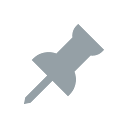Régi klasszikus öntapadó jegyzetek a Windows 11 rendszerhez
Így szerezheti be a régi klasszikus Sticky Notes-t a Windows 11 rendszerhez. A Redmond legújabb operációs rendszere tartalmaz egy UWP alkalmazást a jegyzetek tárolásához. Noha exkluzív és hasznos funkciókkal rendelkezik, egyes felhasználók a régi klasszikus Sticky Notes alkalmazást részesítik előnyben, amely az évfordulós frissítés előtt szerepelt a Windows 10 rendszerben. Emlékezhet, a Microsoft bemutatott egy új, UWP-alapú Sticky Notes alkalmazást a Windows 10 évfordulós frissítésével. Az alkalmazás frissítéseket kap az Áruházból, számos funkcióval rendelkezik, mint például a Bing és a Search integrációja, a Windows Ink támogatása stb. Lehetővé teszi a jegyzetek szinkronizálását a Microsoft-fiókon keresztül, sőt olvassa el őket online. Rengeteg más funkció is hiányzik a klasszikus alkalmazásból.
Nyilvánvaló, hogy a Windows 11 alapértelmezés szerint egy újabb alkalmazással rendelkezik. A Microsoft leállította a klasszikus „Sticky Notes” asztali alkalmazást. Sok Windows 11 felhasználó azonban továbbra is a régi klasszikus Sticky Notes alkalmazást részesíti előnyben. Dicsérik a könnyű erőforrás-fogyasztást
, ami nagyszerű az alsó kategóriás eszközökön. Sokkal gyorsabban indul és gyorsabban működik, mint a Store alkalmazás. A jegyzetek kisebbek, és kevesebb helyet foglalnak el az Asztalon.Az adatvédelmi tudatos emberek arra is felhívják a figyelmet, hogy a klasszikus alkalmazás nem támaszkodik a Microsoft egyik szerverére és szolgáltatására sem. Ha úgy döntött, hogy a klasszikus Sticky Notes alkalmazást választja, töltse le és telepítse a következőket.
A csomag teljes mértékben támogatja a Windows 11-et, valamint a 32 bites Windows 10 és a 64 bites Windows 10 rendszert. Támogatja az összes lehetséges területet és nyelvet, így az Ön anyanyelvén fog futni.
arab (Szaúd-Arábia), ar-SA
bolgár (Bulgária), bg-BG
Cseh (Csehország), cs-CZ
dán (Dánia), da-DK
német (Németország), de-DE
görög (Görögország), el-GR
angol (Egyesült Államok), en-USA
spanyol (Spanyolország, International Sort), es-ES
Észtország (Észtország), et-EE
Finn (Finnország), fi-FI
francia (Franciaország), fr-FR
héber (Izrael), he-IL
horvát (Horvátország), hr-HR
magyar (Magyarország), hu-HU
olasz (Olaszország), it-IT
japán (Japán), ja-JP
koreai (Korea), ko-KR
litván (Litvánia), lt-LT
lett (Lettország), lv-LV
norvég, Bokmål (Norvégia), nb-NO
holland (Hollandia), nl-NL
lengyel (Lengyelország), pl-PL
portugál (Brazília), pt-BR
portugál (Portugália), pt-PT
román (Románia), ro-RO
Orosz (Oroszország), ru-RU
szlovák (Szlovákia), sk-SK
szlovén (Szlovénia), sl-SI
szerb (latin, Szerbia és Montenegró (korábbi)), sr-Latn-CS
svéd (Svédország), sv-SE
Thai (Thaiföld), th-TH
török (Törökország), tr-TR
ukrán (Ukrajna), uk-UA
kínai (egyszerűsített, Kína), zh-CN
kínai (hagyományos, tajvani), zh-TW
Érdemes megjegyezni, hogy a telepítő csak a Windows 11-re vonatkozó nyelvet fogja kibontani. Nem tölti meg a rendszermeghajtót olyan extra MUI fájlokkal, amelyekre nincs szüksége.
Ha úgy dönt, hogy visszatér a modern alkalmazáshoz, egyszerűen eltávolíthatja azt a Beállítások alkalmazással. Itt van, hogyan.